Blok Rozcestník
Pomocí Rozcestníku umístíte na stránku odkazy na další podstránky svého e-shopu nebo webstránek. Návštěvníci mohou na jedné stránce v přehledné podobě vidět všechny oblasti služeb nebo produktů, které nabízíte. Je to významný navigační prvek.
Jak umístit rozcestník na webovou stránku?
 V sekci STRÁNKY vyberte nebo vytvořte stránku, na kterou chcete umístit rozcestník.
V sekci STRÁNKY vyberte nebo vytvořte stránku, na kterou chcete umístit rozcestník.
Klikněte na Nový blok, následně na Rozcestník, zvolte oblast, ve které bude umístěn, a uložte.
Typy navigace přes rozcestník:
1. Titulek, hlavní obrázek, odkazy – odkazy v textové podobě pod sebou, jeden hlavní obrázek (pro všechny šablony "flat").
2. Obrázkové odkazy – každému odkazu lze přidat obrázek.
3. Boxy – obrázkové odkazy, do boxu je možné vložit také text (pro všechny šablony "flat").
4. Třídy zobrazení pro šablonu Verona (pro rozcestníky v sekci Stránky, pro vytvoření banneru na domovské stránce pomocí rozcestníku).
5. Rozcestník v kategoriích produktů (pro rozcestníky v sekci Produkty).
1. Titulek, hlavní obrázek, odkazy
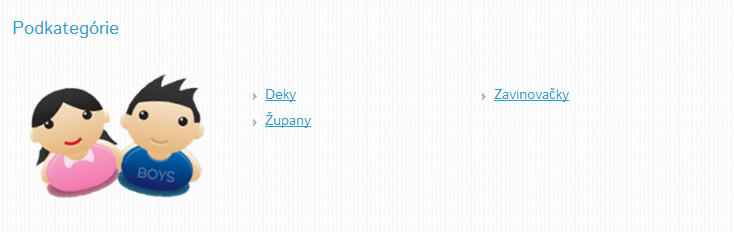
- V záložce Nastavení bloku vyberte Zobrazení: Titulek, hlavní obrázek, odkazy.
- Vyplňte Název rozcestníku a nahrajte hlavní obrázek kliknutím na tlačítko VYBRAT.
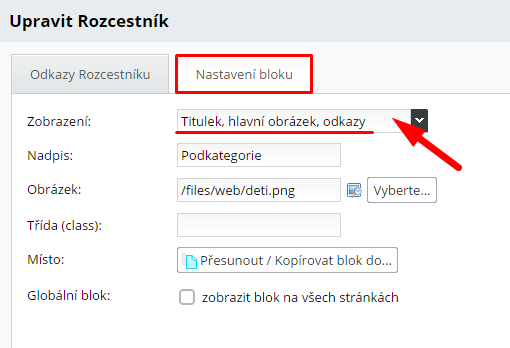
- Přejděte na záložku Odkazy rozcestníku.
- Vytvořte seznam odkazů kliknutím na tlačítko vpravo nahoře Přidat odkaz.
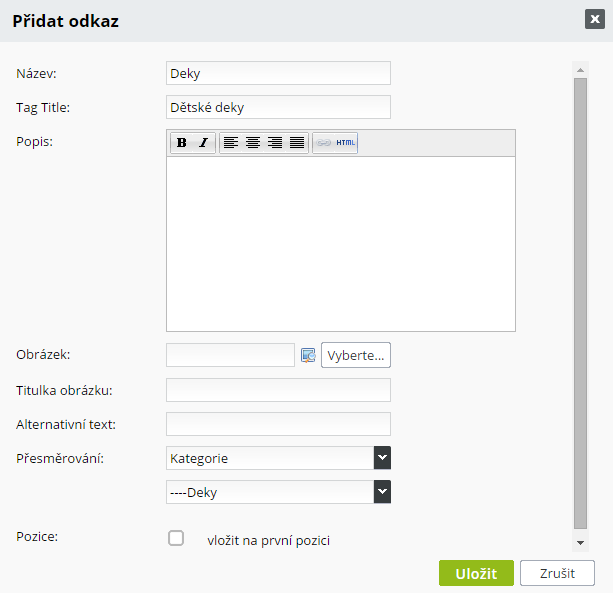
- V tomto případě stačí vyplnit Název odkazu, Tag title (důležitý pro SEO) a vybrat přesměrování na:
- interní stránku – pokud má odkaz směrovat na podstránku vašeho webu,
- kategorii – pokud má odkaz směrovat na kategorii produktů vytvořenou v sekci PRODUKTY.
- URL - vložte jakoukoliv URL adresu podle toho, kam chcete odkaz směřovat.
- Klikněte na Uložit.
2. Obrázkové odkazy
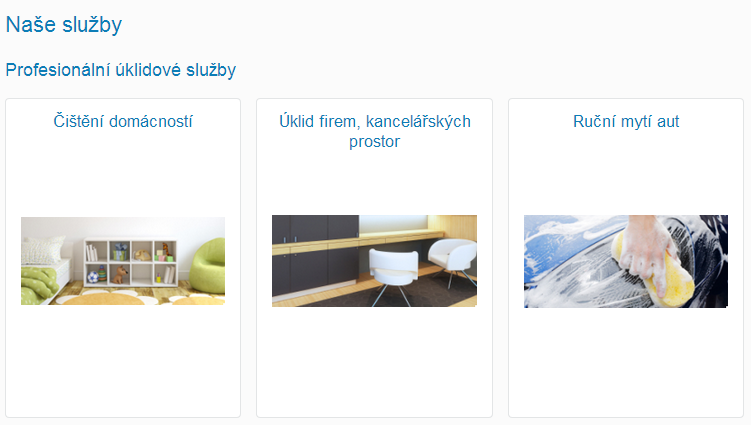
- V záložce Nastavení bloku vyberte zobrazení Obrázkové odkazy.
- Můžete upravit počet sloupců s odkazy a velikost obrázku.
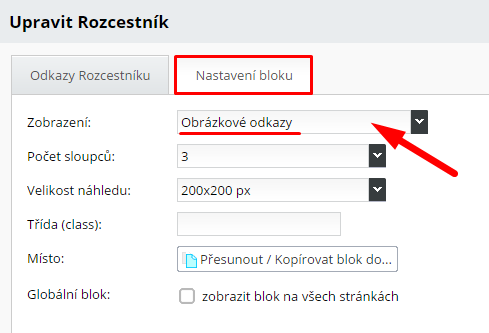
- V záložce Odkazy rozcestníku klikněte na Přidat odkaz.
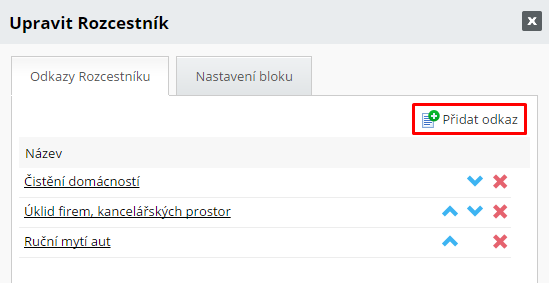
- Vyplňte Název odkazu, vyberte obrázek kliknutím na VYBRAT.
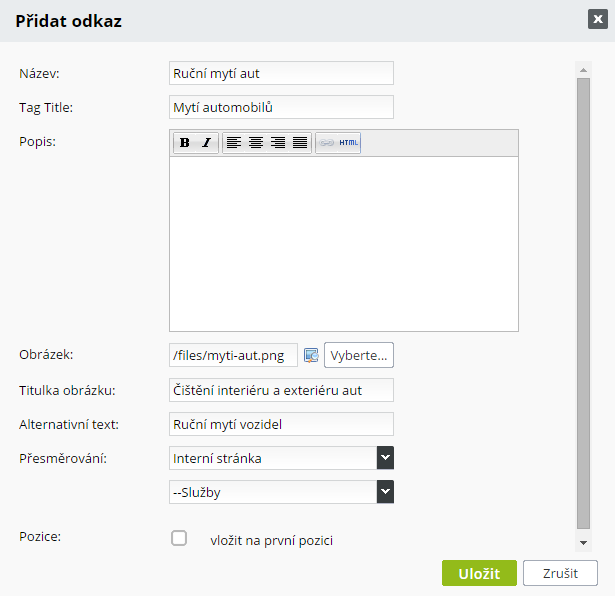
- Z hlediska SEO je vhodné vyplnit také Tag Title, Titulek, Alternativní text obrázku.
- Vyberte interní stránku, kategorii nebo vložte URL – podle toho, na co má odkaz směrovat.
- Uložte.
Jestli chcete přidat Název rozcestníku, v záložce Nastavení bloku vyberte zobrazení Titulek, hlavní obrázek, odkazy a napište název. Potom opět nastavte zobrazení Obrázkové odkazy a uložte. Název zůstane zachovaný, i když nastavené budou obrázkové odkazy.
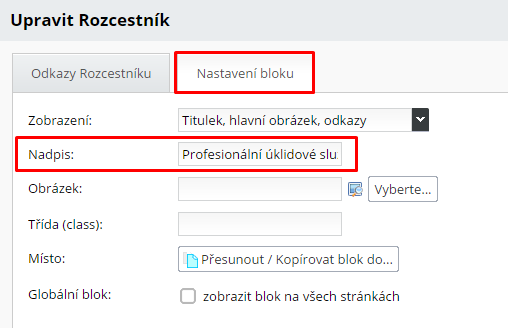
3. Boxy
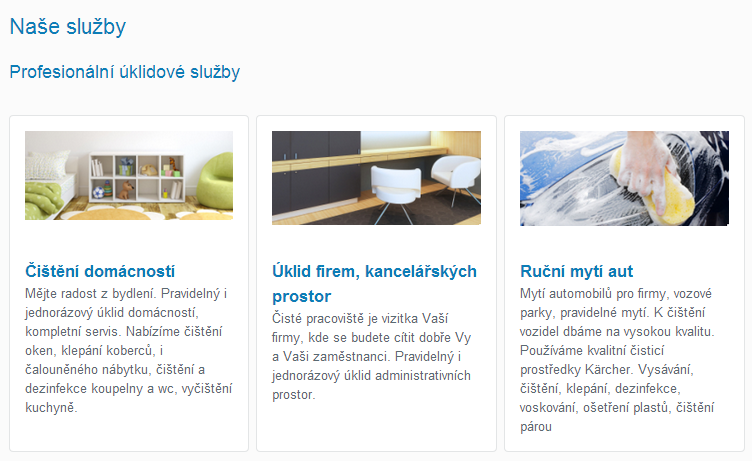
V záložce Nastavení bloku vyberte zobrazení: Boxy. Můžete sem zadat i název rozcestníku a počet a velikost odkazů.
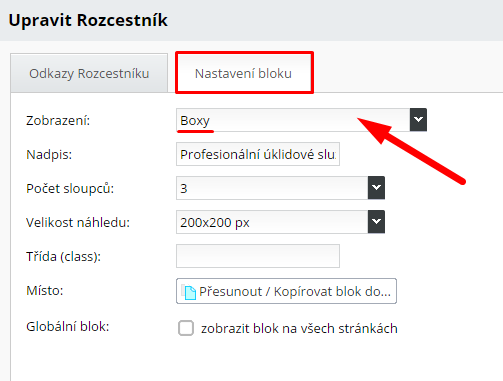
V záložce Odkazy rozcestníku vytvořte odkazy, kliknutím na tlačítko Přidat odkaz.
- Vyplňte Název odkazu, vyberte obrázek kliknutím na VYBRAT.
- Vložte text, který se bude zobrazovat pod obrázkem odkazu.
- Můžete vyplnit i Tag Title, Titulek a Alternativní text obrázku.
- Vyberte interní stránku, kategorii, nebo vložte URL podle toho, na co má odkaz směřovat.
- Uložte.
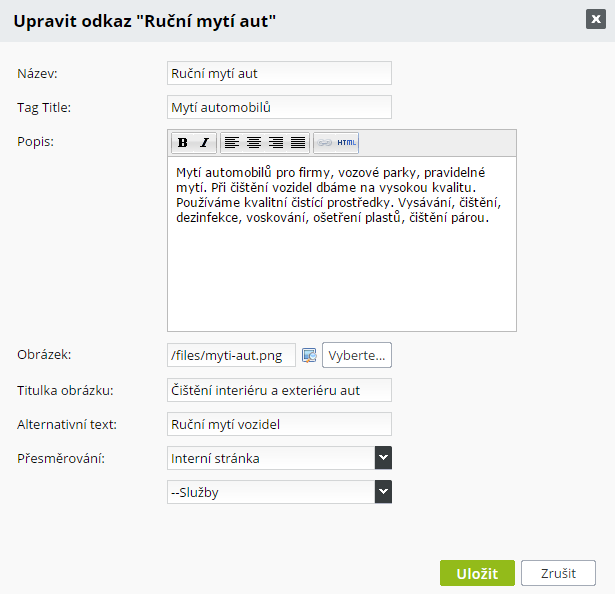
4. Šablona Verona a Rozcestník
V kartě Nastavení bloku - políčko Zobrazení zvolte: Obrázkové odkazy.
Dále se zobrazení nastavuje vložením slova do políčka Třída (class).
Kontaktujte nás pro aktuální seznam tříd a podrobný návod.
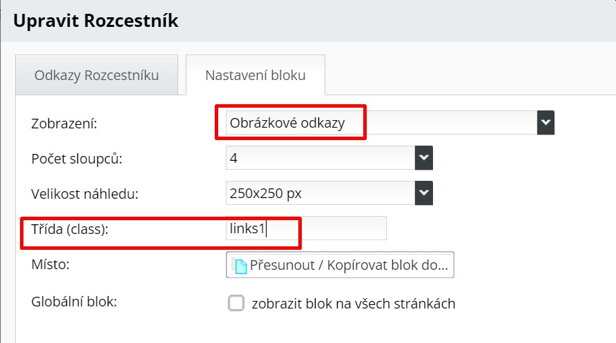
Rozcestníky s přesměrováním do jiných částí e-shopu
Přidávají se prostřednictvím sekce Stránky a bloku Rozcestník. Do pole Třída vložte některý z textů: links1, links2, links3, links3 centered (jako links2 a navíc název a popis pro odkazy), links4, znacky (šířka jednoho odkazu je 150px a výška podle nastavení v bloku, zobrazuje odkazy jako rotátor), scrollable (nastaví rozcestník jako rotátor, funguje v Zobrazení: Obrázkové odkazy a také v volbě tříd links1, links2, links3 a links4, příklad textu pro pole Třída je: links2 scrollable) a swapImage (vymění obrázek v rozcestníku po najetí myší na odkaz, příklad textu pro pole Třída je: links2 swapImage; platí pouze v rozcestnících s třídou odkazy2 a odkazy3; alternativní obrázek se bere z pole Alternativní text).
Třída centered - zarovná textové odkazy v rozcestníku na střed.
Třída subPages - v rozcestníku s touto třídou není potřeba přidávat odkazy, automaticky vygeneruje odkazy na podstránky stránky, kde je rozcestník umístěný. Třídy je možné kombinovat například subPages links1.
Třída centered pro produktové bloky - platí pro rozložení mřížky a dynamický banner.
Links1

Links2
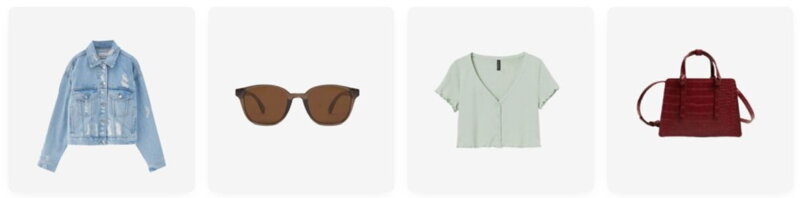
Links2 swapImage
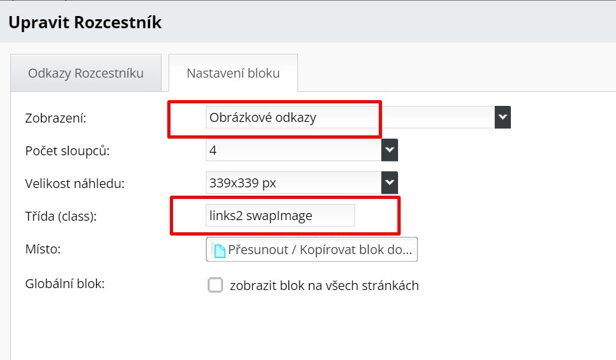
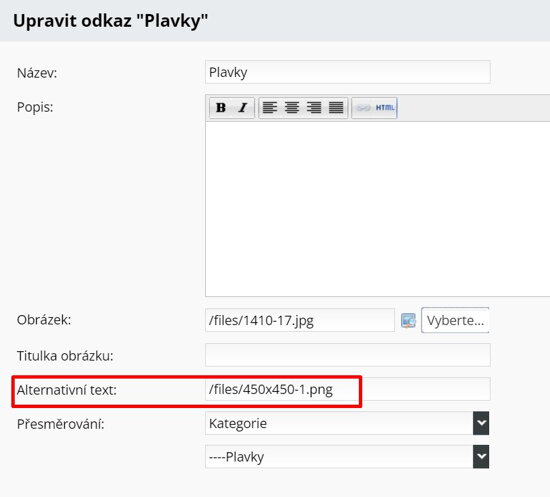
Bannery pro homepage pomocí bloku Rozcestník
V šabloně Verona se přidávají prostřednictvím sekce Stránky. Na úvodní stránce stačí přidat nový blok Rozcestník do oblasti Hlavička - doplňkové bannery.
Využívají se třídy: links5, links6, links7
Obrázky v rozcestnících links5, links6 a links7 se načítají v plné velikosti, je proto doporučeno obrázky optimalizovat a nepoužívat obrázky s vysokým rozlišením.
links5: obrázky se zobrazují v mřížce 4x2 a zobrazují se pouze první 4 odkazy. První a dva menší obrázky mají poměr stran 4:3, vysoký obrázek 4:6.
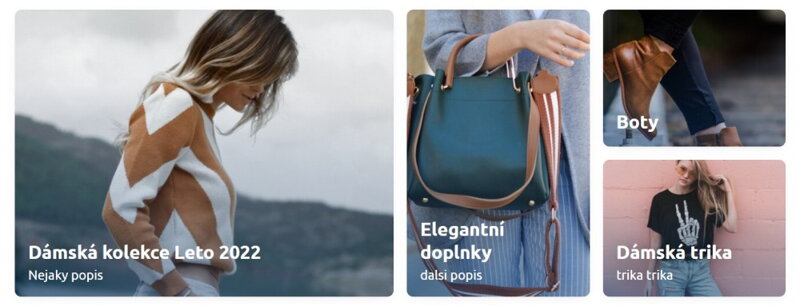
links6: podobně jako links5, ale s jiným rozložením. Zobrazuje se prvních 5 odkazů. Druhý odkaz je velký uprostřed. Poměr stran odkazů je 4:3.
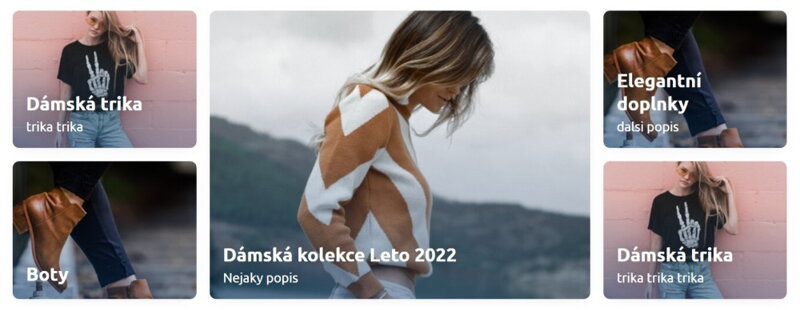
links7: zobrazení jako links5 a links6, ale s jiným rozložením. Velký a malé obrázky mají poměr stran 4:3, zatímco velký obrázek má poměr stran 8:3.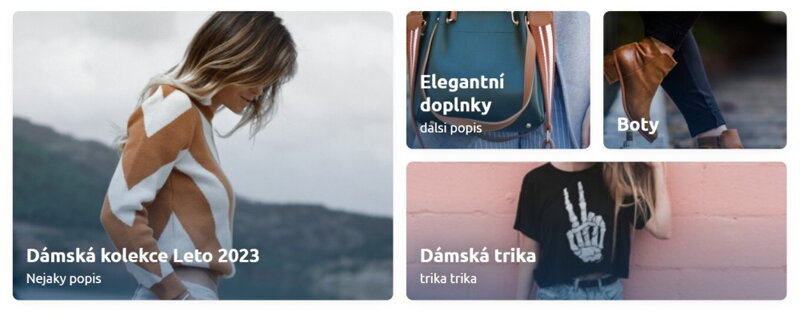
Spolu s třídami links5, links6 a links7 lze použít další třídy které upraví zobrazení textu:
noText - skryje překrytí s textem
darkOverlay - černé překrytí s bílým textem
lightOverlay - bílé překrytí s černým textem
darkText - bez překrytí s černým textem
lightText - bez překrytí s bílým textem